AndroidでのUSBデバッグとは何ですか?それを有効にする方法は?
公開: 2021-08-05ほとんどの人はAndroidスマートフォンを実際にいじることはありませんが、人里離れた場所で何かをしようとしたことがあれば、おそらくUSBデバッグモードに遭遇したことでしょう。 アクティベートするのは難しいことではありませんが、この使いやすさは、その小さなボックスにチェックマークを付けるときに深刻な影響があるという事実を隠します。 このAndroidの機能を見て、それを使用することの長所と短所を比較検討してみましょう。

Android USBデバッグとは何ですか?
Android USBデバッグモードは、開発者向けオプションメニューの一部です。 これは、アプリ開発者がアプリが正しく動作していることを確認し、問題が発生したときに問題を診断するために使用するAndroidの一連の切り替えです。
通常、Androidスマートフォンには、USB経由で接続されているデバイスに関する厳格なルールがあります。 通常、接続されたデバイスがデバイスを変更したり、コマンドを与えたり、デバイスの機能を引き継いだりすることはできません。

携帯電話をUSBデバッグモードに切り替えると、Androidソフトウェア開発キット(SDK)専用の制御チャネルが開き、アプリ開発者は接続されたPCで何が起こっているかをライブで簡単に確認できます。電話またはタブレット。
Android USBデバッグの用途は何ですか?
意図された開発者の使用とは別に、なぜ通常の非開発者ユーザーがそもそもこの機能をオンにしているのですか? USBデバッグモードを利用するAndroid携帯でやりたいことがたくさんあります。
開発者向けの人気のあるツールの1つは、Android Debug BridgeUtilityです。 これにより、コンピューターでコマンドラインインターフェイスが開き、電話でコードとスクリプトを実行できるようになります。

これは、電話自体を変更するための高速で効果的な方法であり、Android電話を「ルート化」するための重要な方法です。 電話をルート化することの意味がわからない場合、それは単に管理者権限を取得する行為です。 その後、ADBは、Androidの工場出荷時バージョンをカスタムファームウェアまたは単に最新のAndroidリリースのストックバージョンに置き換える可能性をさらに広げます。
USBデバッグモードをアクティブにする方法
上記のように、USBデバッグモードにアクセスするには、いくつかのフープをジャンプして開発者モードをアクティブにする必要があります。 正確な方法は、Androidのバージョンごとに若干異なる場合があります。 これらの手順は、Galaxy S21Ultraからのものです。
- 設定を開きます。
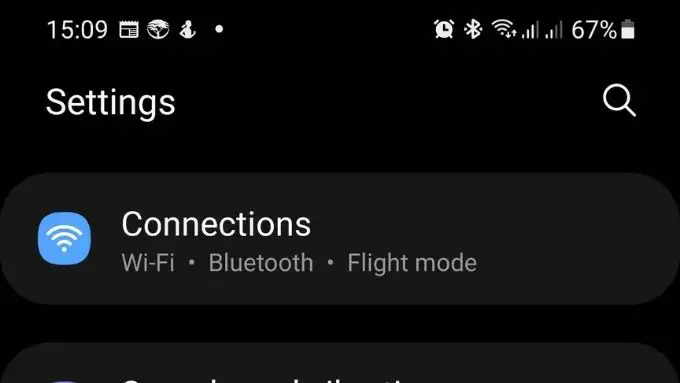
- [電話について]まで下にスクロールします。
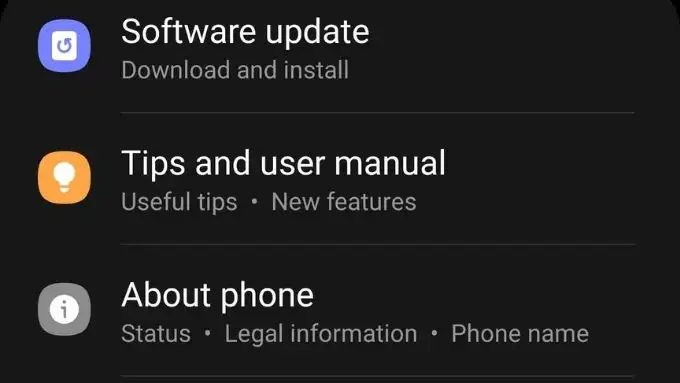
- ソフトウェア情報を選択します。

- 開発者モードがアクティブになるまで、ビルド番号をタップし続けます。
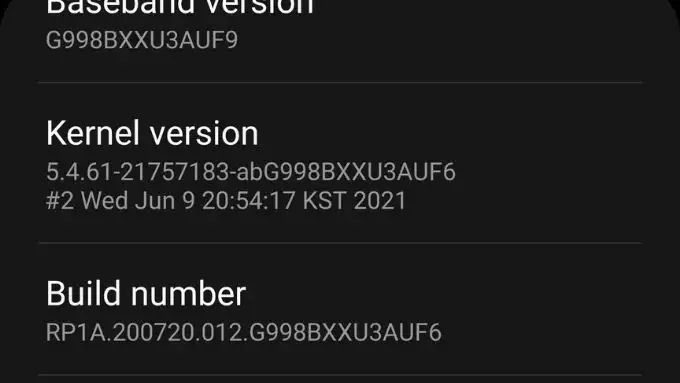
- 次に、 [設定] > [開発者向けオプション]に移動します。
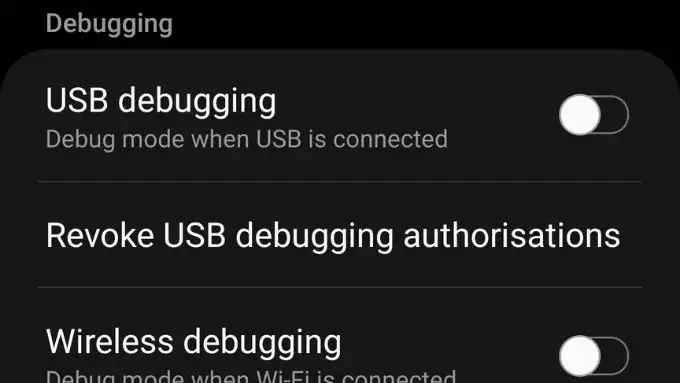
- [デバッグ]セクションで[ USBデバッグ]を探し、スイッチをオンの位置に切り替えます。
これで、電話はUSBデバッグモードになり、このモードを要件として持つすべてのことを実行できます。

標準のUSBモードはどのように異なりますか?
デフォルト状態のAndroidデバイスは非常に安全です。 それらをコンピューターに接続してファイルを充電または転送する場合、オペレーティングシステムのコアおよび重要なソフトウェアコンポーネントへのアクセスは許可されません。
そのため、デバイスに何か悪いことが起こることを心配することなく、USBフラッシュドライブや充電器などのデバイスを電話に接続できます。 つまり、マルウェアが外部ストレージから実行されることを除いて。 ただし、Androidデバイスにアプリケーションを安全にサイドローディングすることは別の種類のリスクです。

ネット上で見つけたものをインストールする前に、APKファイルとAndroidアプリ用の5つの最も安全なAPKダウンロードサイトを使用してAndroidアプリをインストールする方法を確認してください。
デフォルトのUSBモードのAndroidデバイスをコンピューターに接続すると、電話は常に制御されたままになり、コンピューターとモバイルデバイスの間で発生するすべてのことを許可されたAndroidユーザーとして承認する必要があります。
USBデバッグモードでは、デバイスの完全な制御を接続されたPCに渡すことができます。 これを知っていると、次の質問はおそらくデバッグモードをオンのままにしておくのが良い考えかどうかです。
USBデバッグをオンのままにする必要がありますか?
簡単な答えはノーです。 USBデバッグモードをオンのままにすると、悪意のある攻撃者または悪意のあるソフトウェアが電話を危険にさらすリスクがあります。 確かに、現実のリスクは非常に小さいものです。 ただし、ハッカーがそのような開いたドアを悪用する手間をかけるだけの価値があるためには、ほんの数回幸運である必要があることを覚えておいてください。 さらに、携帯電話が盗まれたり押収されたりした場合、USBデバッグがデバイスに侵入するための何らかの方法を提供する可能性があります。
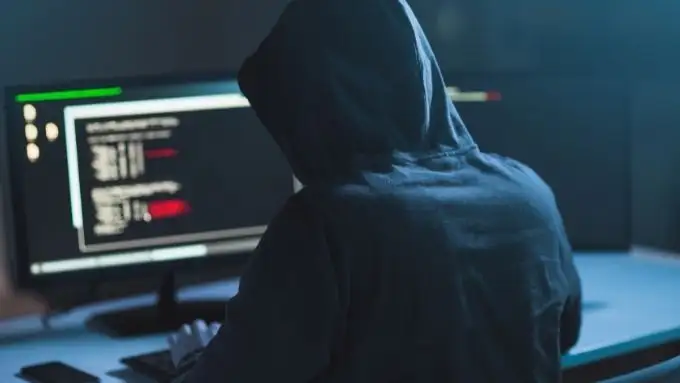
繰り返しになりますが、これらは確率の低い結果ですが、アクティブに使用していないときにデバッグモードをオフに切り替えるのは非常に迅速で簡単なことなので、注意を怠ったほうがよいでしょう。
デバッグモードで電話を紛失した場合はどうなりますか?
USBデバッグモードがアクティブでルート化されている電話を紛失した場合は、深刻な状況が発生する可能性があります。 これがすでに発生している場合は、使用するサービスのすべてのパスワードを変更する以外に、できることはほとんどありません。 さらに、個人情報の盗難の兆候に注意し、身を守るために適切な措置を講じる必要があります。
USBデバッグをオンのままにしていない場合でも、時間をかけてGoogleのFind MyDeviceアプリをインストールしてください。 これにより、デバイスを取得できない場合に、リモートでデバイスをワイプできます。 Samsungの電話など、一部のAndroid電話ブランドには、独自のカスタムリモートデバイス追跡および消去ソリューションがあります。 その場合は、代わりにそれを設定することをお勧めします。
USBデバッグを軽視しないでください
これと開発者向けオプションに関する結論は、そのオプションが何をするのかを正確に理解していない限り、携帯電話またはタブレットに付属しているデフォルト構成以外のものをアクティブにしないでください。 一時的な目的でこれらのオプションのいずれかをオンにする場合は、関連するオプションのアクティブ化も一時的なものにする必要があります。 この単純な原則を実践すれば、情報に対する不要なセキュリティリスクを回避できます。
